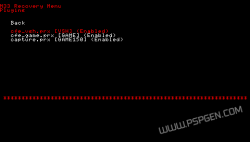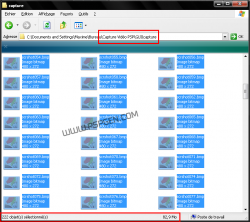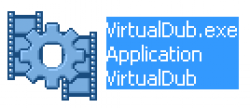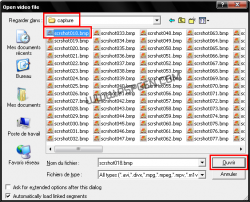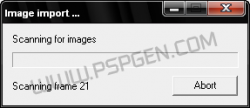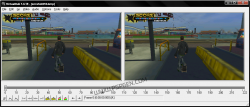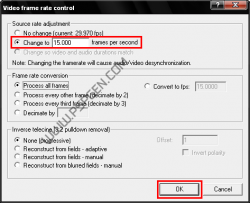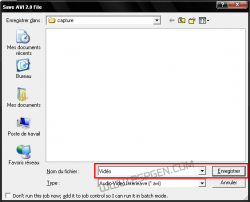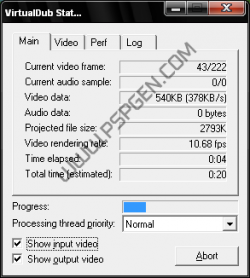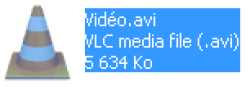Grâce à la toute dernière version de son Custom Firmware Extender, cpasjuste nous offre la possibilité d'effectuer des captures vidéos haute qualité de l'écran de notre PSP. Si vous voulez garder une vidéo de vos meilleurs combos ou frimer avec une preuve de vos meilleurs temps, cliquez sur suite!!!
Vous connaissez déjà les modules de screenshots ou de vidéos très basse qualité GIF? Et bien grâce au Custom Firmware Extender 1.4 de cpasjuste et au RemoteJOY de Tyranid, cette époque est révolue! Aujourd'hui on connecte sa PSP à son PC et on effectue une capture vidéo haute qualité en un clin d'oeil!
De quoi aurais-je besoin?
- D'une PSP équipée d'un Custom Firmware,
- Du Pack RTU PSPGen PC (RemoteJOY + Drivers USB + VirtualDUB) (2,3 Mo) , à dézipper quelquepart sur votre disque dur :
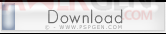
- Du Pack RTU PSPGen PSP (CFWE 1.4) (73 Ko), à dézipper à la racine de votre Memory Stick :
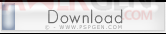
Tout est en votre possession? Les Packs sont dézippés? Alors c'est parti!
- Allumez votre PSP en appuyant sur R pour accéder au Recovery Menu,
- Rendez-vous dans plugins,
- Activez (Enabled) cfe_vsh.prx et cge_game.prx :
- Quittez le Recovery Menu grâce à Back puis Exit.
- Sur votre PC, rendez-vous dans le dossier GUI du Pack RTU PC,
- Lancez start.bat :
- 3 fenêtres s'ouvriront, n'en fermez aucune.
- Utilisez votre PSP comme d'accoutumée, une fois que vous voudrez effectuer une capture vidéo (de préférence après le chargement de votre sauvegarde), connectez-là à votre PC via USB,
- Si votre PC vous demande des drivers, choisissez ceux fournis dans le Pack RTU PC (plus d'infos ICI)
- Appuyez sur les touches Note et VOL+,
- La 3e fenêtre précedemment ouverte sur votre PC affiche désormais l'écran de votre PSP (vous ne saviez pas que c'était possible? Consultez notre TUTO : Jouez à la PSP sur PC) :
- Appuyez sur C pour démarrer la capture vidéo, sur Echap pour l'arrêter.
Note importante : la capture vidéo s'effectue par BMPs non-compressées, soyez sûr d'avoir assez d'espace sur votre disque dur pour les stocker!!! (2 Go libres au moins)
- Une fois la capture terminée, vous pourrez constater qu'une grande quantité de fichiers a été créée dans le dossier capture du Pack RTU PC :
La capture est effectuée, il ne reste plus qu'à encoder la vidéo!
- Lancez VirtualDUB, inclus dans le Pack RTU PC :
- Appuyez sur Ctrl+O, parcourez votre disque dur jusqu'au dossier capture, sélectionnez la première image et appuyez sur OK :
- VirtualDUB fera alors tout le travail tout seul :
Une fois le scan terminé, il serait judicieux d'ajuster le FPS de votre vidéo pour ne pas qu'elle soit trop rapide et de choisir un codec de compression.
- Appuyez sur Ctrl+R, ajustez le FPS (15 parait un bon compromis) et cliquez sur OK :
- Appuyez sur Ctrl+P, choisissez un codec (installez-en si besoin) et cliquez sur OK :
- Appuyez sur F7, entrez un nom et cliquez sur OK,
- Votre vidéo est en cours d'encodage :
- Et voilà! C'est terminé :
Vous voulez un aperçu du résultat? (Ou simplement voir ce dont Maxime est capable en 14s de Tony Hawk ^^ ?) (Attention : qualité réduite par YouTUBE) :
- Allumez votre PSP en appuyant sur R pour accéder au Recovery Menu,
- Rendez-vous dans plugins,
- Activez (Enabled) cfe_vsh.prx et cge_game.prx :
- Quittez le Recovery Menu grâce à Back puis Exit.
- Sur votre PC, rendez-vous dans le dossier GUI du Pack RTU PC,
- Lancez start.bat :
- 3 fenêtres s'ouvriront, n'en fermez aucune.
- Utilisez votre PSP comme d'accoutumée, une fois que vous voudrez effectuer une capture vidéo (de préférence après le chargement de votre sauvegarde), connectez-là à votre PC via USB,
- Si votre PC vous demande des drivers, choisissez ceux fournis dans le Pack RTU PC (plus d'infos ICI)
- Appuyez sur les touches Note et VOL+,
- La 3e fenêtre précedemment ouverte sur votre PC affiche désormais l'écran de votre PSP (vous ne saviez pas que c'était possible? Consultez notre TUTO : Jouez à la PSP sur PC) :
- Appuyez sur C pour démarrer la capture vidéo, sur Echap pour l'arrêter.
Note importante : la capture vidéo s'effectue par BMPs non-compressées, soyez sûr d'avoir assez d'espace sur votre disque dur pour les stocker!!! (2 Go libres au moins)
- Une fois la capture terminée, vous pourrez constater qu'une grande quantité de fichiers a été créée dans le dossier capture du Pack RTU PC :
La capture est effectuée, il ne reste plus qu'à encoder la vidéo!
- Lancez VirtualDUB, inclus dans le Pack RTU PC :
- Appuyez sur Ctrl+O, parcourez votre disque dur jusqu'au dossier capture, sélectionnez la première image et appuyez sur OK :
- VirtualDUB fera alors tout le travail tout seul :
Une fois le scan terminé, il serait judicieux d'ajuster le FPS de votre vidéo pour ne pas qu'elle soit trop rapide et de choisir un codec de compression.
- Appuyez sur Ctrl+R, ajustez le FPS (15 parait un bon compromis) et cliquez sur OK :
- Appuyez sur Ctrl+P, choisissez un codec (installez-en si besoin) et cliquez sur OK :
- Appuyez sur F7, entrez un nom et cliquez sur OK,
- Votre vidéo est en cours d'encodage :
- Et voilà! C'est terminé :
Vous voulez un aperçu du résultat? (Ou simplement voir ce dont Maxime est capable en 14s de Tony Hawk ^^ ?) (Attention : qualité réduite par YouTUBE) :
Commenter